
screen to gif录屏软件
v2.39.0大小:70.0M语言:简体
类别:屏幕录像系统:WinAll
分类分类

大小:70.0M语言:简体
类别:屏幕录像系统:WinAll

screen to gif录屏软件是一款国外免费开源小巧实用的Gif动画录制工具,使用该软件可以将屏幕任何区域及操作过程录制成GIF格式的动画图像,保存过程还可以对GIF动画进行编辑优化。也可以自由地移动捕获帧录制视频上的 web 页或屏幕活动在您的桌面上。捕获可以暂停和恢复,一旦你完成录制,程序带来了一种简单的编辑器,允许您预览记录和删除任何不必要的帧。

1.绿色无需安装
2.完全免费
3.功能强大、全面
4.可以选择20于余种语言
1.记录你的屏幕,并直接保存到一个GIF动画的环形。
2.暂停和继续记录。
3.导出帧。
4.作物和调整。
5.编辑框,添加过滤器,还原,做优悠风格,斯洛伐克运动,加边框。
6.移动窗口来记录你想要的。
7.您可以添加文字,字幕和标题框。
8.你可以工作,即使在节目录制。
9.删除你不想要的帧。
10.选择一个文件夹,自动保存文件或选择一个enconding之前。
1、窗口录制
直接拖到某个窗口,然后点击开始录像即可,当你停止的时候会自动跳动保存,
你只需要选择保存路径即可!
2、选定区域录制
你可以选定任意一个区域进行录制,就如qq软件的截图可以任选一块区域,
那么这款软件同样可以实现哦,选好后,右击选择完毕即可开始录制!
GIF动画录制工具是国内少有的一款录制屏幕成GIF动画的优秀软件,录制出来的画质清晰,文件较小,便于传输和存储。软件界面友好,并且易操作,软件占用资源很小,录制起来不会造成机器速度变慢
1.首先点击软件图标,打开软件,点击页面上方的录像机。
2.在页面的下方,我们可以调节帧速率,以及图像框的大小,点击开始录制,就可以录制动态图片了。
3.录制的过程当中可以看到文本框左上角有帧数的记录。
4.录制完成之后,我们点击右下角的停止录制即可。
5.然后页面就自动跳转到了编辑的页面,我们可以对所录制的拍图片进行编辑。
6.编辑完成之后,选择另存,为我们的图片起一个名称,然后点击保存。
7.接着我们可以看到编码器正在对动态图片进行编码。也可以理解为正在压缩图片。
【fps按钮】
FPS的调整范围是1-60fps。设置的越高产出的gif文件就越大。一般日常当然没有问题,但是如果在ZDM上发布原创就有8M大小的限制。不过在制作的时候稍微偏大也没有问题,在录制完毕后可在编辑器中进行瘦身调整,会在下面编辑器中具体说明。
【录制和停止】
录制和停止按钮可以鼠标点击操作,当然也有对应的快捷键可以使用(软件默认为F7和F8)。不过在录制中非常可能会出现快捷键与别的软件冲突的情况,当然在软件的设置里也可以自定义。
【窗口尺寸】
除了第一个自动识别调整按钮,窗口尺寸提供长和宽两项像素供大家自己调整。一般大家1080P的屏幕最大可以调整到1905*1016PX大小。打个比方,录制大妈原创头图的动图,可以直接设置710*300的官方建议尺寸进行后续录制。
v2.33.0更新内容
错误修复和本地化更新。
更新后运行的选项没有得到尊重。
安装程序可能会在同一文件夹上为旧的安装程序留下一个注册表。
打开导出面板时,焦点没有被设置到文件名文本框中
v2.32.1更新内容
错误修复和本地化更新
同厂商应用
猜你喜欢
相关下载

mirillis action高清屏幕录像软件屏幕录像118.7Mv4.35.0
详情
nodevideo电脑版屏幕录像144.6Mv6.20.0
详情
野葱录屏屏幕录像1.7Mv1.0.17.247
详情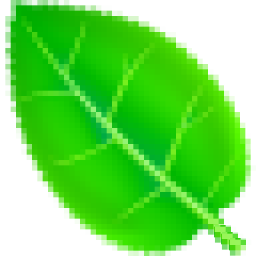
听书影屏幕录像工具屏幕录像1.9Mv1.2.0.6
详情
全能录屏助手屏幕录像39.8Mv9.3.3
详情
EV录屏电脑版屏幕录像29.9Mv5.2.0
详情
kk录像机最新版屏幕录像17.8Mv2.9.4.2
详情
万兴录演64位屏幕录像2.4M7.0.0
详情
播客录播助手屏幕录像166M2.5.240602.0
详情
傲软录屏屏幕录像1.8M1.6.3.18
详情
ev录屏pc版(屏幕录像软件)屏幕录像32.3Mv5.1.6
详情
camtasia 9汉化包(9.0.19.0.39.0.5) 无限期通用版屏幕录像1.2Mv1.0
详情
嗨格式录屏大师屏幕录像1.5Mv3.36.1725.官方版
详情
野葱屏幕录像1.7Mv2.4.1473.249官方版
详情
游戏截图录像(ZD Soft Screen Recorder)屏幕录像8.1Mv11.3.1中文版
详情
AQ录制屏幕录像117.5Mv1.7.18.0官方版
详情
ocam屏幕录像工具屏幕录像21.1Mv520.0绿色版
详情
Fraps游戏工具屏幕录像2.0Mv3.0.3中文汉化版
详情
视频捕捉软件(Altarsoft Video Capture)屏幕录像842KB1.21免费中文版
详情